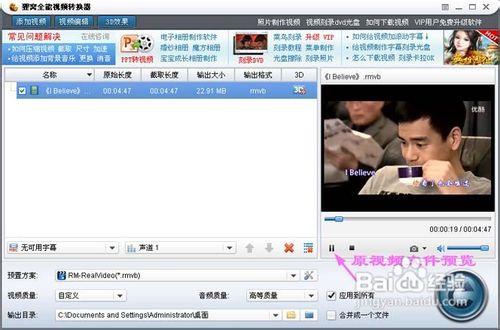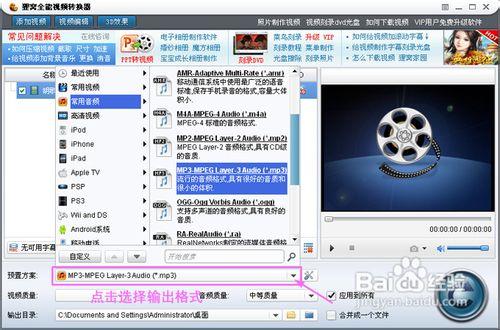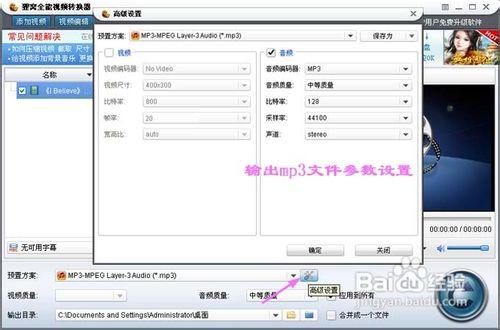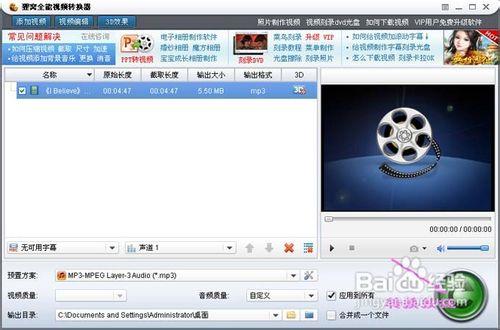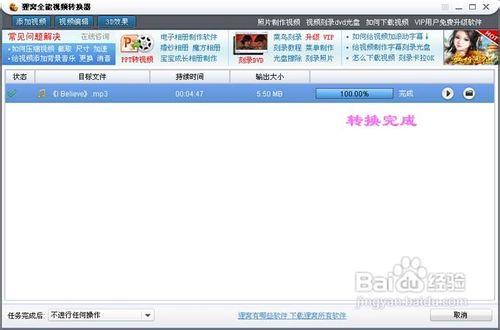視頻格式轉換音頻格式,RMVB轉換MP3音頻格式,你知道怎麼轉換嗎?你知道什麼軟件可以將視頻轉換成音頻格式嗎?下面就來教你如何使用視頻轉換器。可在Windows、Vista等系統上運行。
方法/步驟
下載安裝全能視頻轉換器,安裝完成後運行該款轉換器。點擊“添加視頻”按鈕,然後在彈出的對話框上添加要轉換的rmvb文件,點擊“打開”按鈕添加到軟件中。
點擊右邊的播放按鈕如下圖,可預覽添加進來的rmvb視頻文件,清楚看到原視頻文件上的畫面。這播放器功能是該款轉換器的一大特色,還可以進行畫面的截取。
點擊下圖“預置方案”右邊的按鈕,選擇要輸出的mp3格式。可在“常用音頻”項上選擇要轉換的mp3格式,除此之外該款格式轉換器還支持rm轉mp3、rm轉mp4、rmvb轉mp4 、flv轉3gp、f4v轉3gp等等。
點擊右邊“高級設置”按鈕如下圖,設置輸出文件的參數。輸出mp3音頻文件參數的設置,比特率和採樣率越大,輸出的文件音效越好,文件越大;比特率和採樣率越小,輸出文件的音效越差,文件越小。
完成輸出文件的參數之後,單擊下方“輸出目錄”右邊的按鈕,設置你要存放輸出文件的路徑。可以進行設置的地方有“我的電腦”、“桌面”、“我的文檔”等等。
輸出路徑設置之後,單擊右下角的“轉換”按鈕如下圖,開始將RMVB轉MP3格式文件轉換,點擊按鈕之後,轉換器開始音頻格式的轉換。
這款視頻格式轉換器輕鬆轉換完成mp3文件之後,你就可以在指定的輸出路徑裡找到你轉換後的mp3音頻文件。
注意事項
在單擊運行轉換器到主界面上時,你也可以看到上面有該款轉換器的使用嚮導,還有新手教程供學習使用。